Google Mail -App stürzt? 8 Schnelle Korrekturen
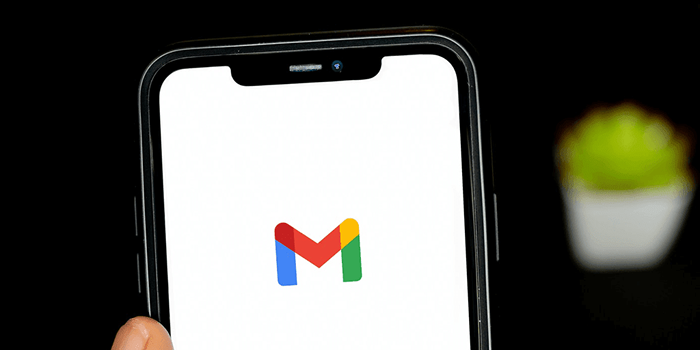
- 2806
- 277
- Hr. Moritz Bozsik
Es ist äußerst frustrierend, wenn die Google Mail -App immer wieder auf Ihrem Telefon abstürzt. Mit dem Fehler können Sie Ihre eingehenden E -Mails nicht ordnungsgemäß lesen und verhindert, dass Sie neue E -Mails senden.
Es gibt viele Gründe, warum die Google Mail -App abstürzt. Manchmal erfolgt das Problem aufgrund einer App -Update, eines Cache -Dateifehlers oder eines unzureichenden Speichers auf Ihrem Telefon. In jedem Fall können Sie einige Korrekturen selbst ausprobieren, um die App möglicherweise zu beheben und wieder in den normalen Zustand zu bringen.
Inhaltsverzeichnis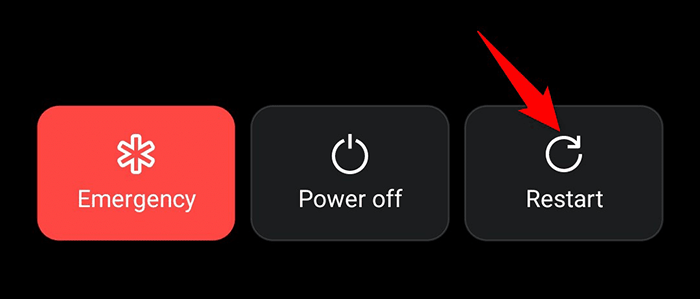
Starten Sie bei der Wiederaufnahme des Telefons das Telefon Google Mail, Und es sollte gut funktionieren.
Beheben Sie Google Mail am Absturz, indem Sie die App -Updates deinstallieren
Während ein Update vorhandene Probleme beheben und neue Funktionen mitbringen soll, ist ein Update der Grund für verschiedene Probleme. Wenn die Google Mail -App nach der Installation eines App -Update stürzte, sollte das Update wahrscheinlich Ihr Problem beheben.
- Starte den Einstellungen App auf Ihrem Android -Telefon.
- Gehen Sie hinein Apps und Benachrichtigungen > Google Mail in Einstellungen.
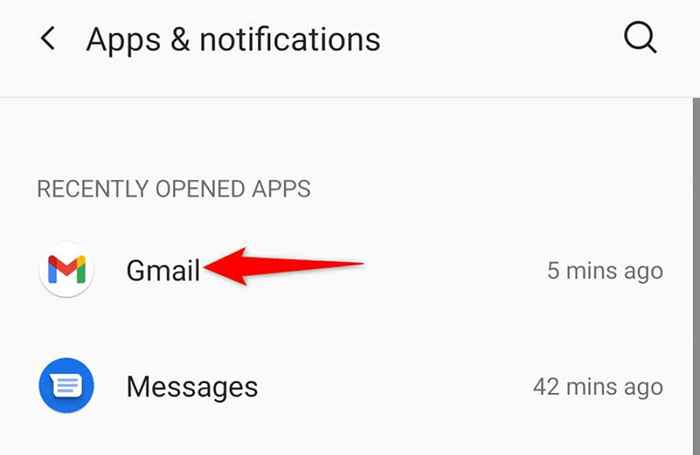
- Wählen Sie die drei Punkte in der oberen rechten Ecke auf der Google Mail-Seite aus und wählen Sie Updates deinstallieren.
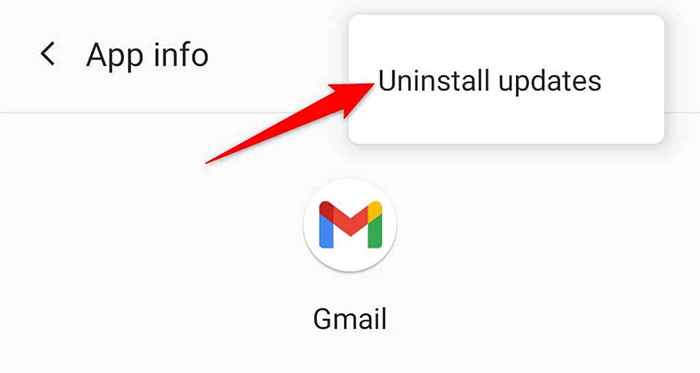
- Wählen OK In der Eingabeaufforderung, die Google Mail -App -Updates zu entfernen.
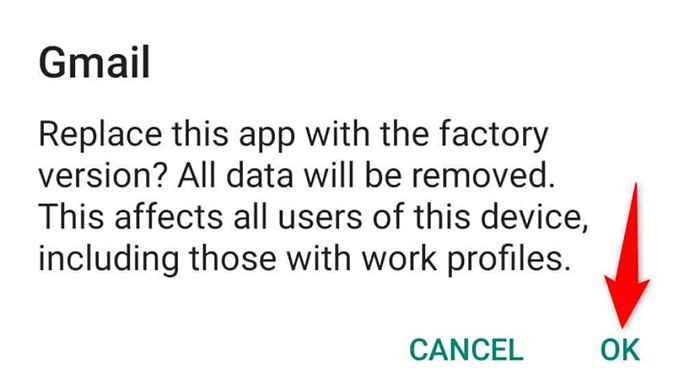
- Öffne das Google Mail App Wenn die Updates deinstalliert werden und feststellen, ob Ihr Problem jetzt behoben ist.
Wenn das Deinstallieren eines Updates Ihr Problem mit der Google Mail -App behebt, deaktivieren Sie automatische Updates für die App, damit die App nicht das gleiche Update installiert. Später, wenn Google eine offizielle Korrektur veröffentlichen, können Sie automatische Updates erneut vermitteln.
- Öffne das Google Play Store auf Ihrem Telefon.
- Wählen Sie das Suchfeld, geben Sie ein, geben Sie ein Google Mail, und tippen Offen neben Google Mail In den Suchergebnissen.
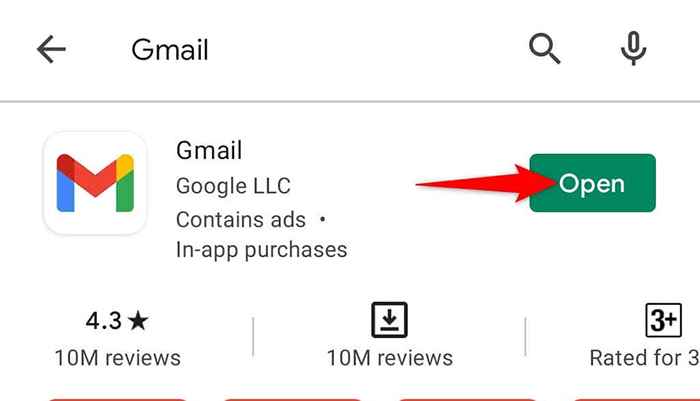
- Tippen Sie auf die drei Punkte in der oberen rechten Ecke und deaktivieren Sie die Aktivieren Sie die automatische Aktualisierung Möglichkeit.

Löschen Sie die Daten und den Cache der Google Mail -App, um Absturzprobleme zu beheben
Eine Möglichkeit, die meisten Probleme mit Android -Apps zu beheben, besteht darin, die Daten und Cache -Dateien Ihrer App zu löschen. Diese Dateien sind häufig der Schuldige und verursachen verschiedene Probleme, und das Löschen sollte verhindern, dass Google Mail auf Ihrem Telefon stürzt.
- Greife auf ... zu Einstellungen App auf Ihrem Telefon.
- Navigieren zu Apps und Benachrichtigungen > Google Mail in Einstellungen.
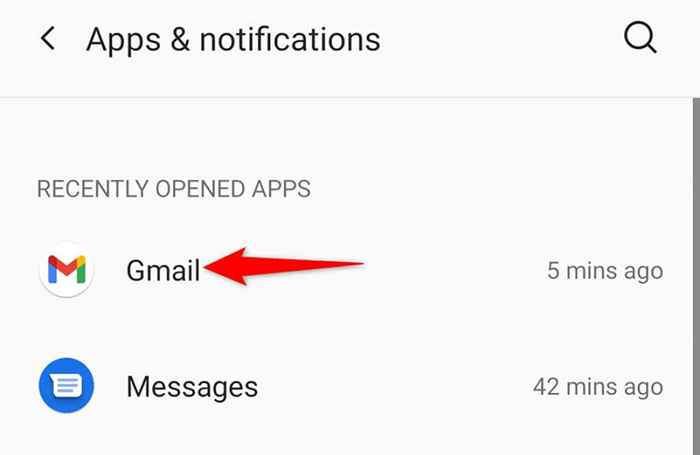
- Klopfen Speicher & Cache Auf der Google Mail -Seite.
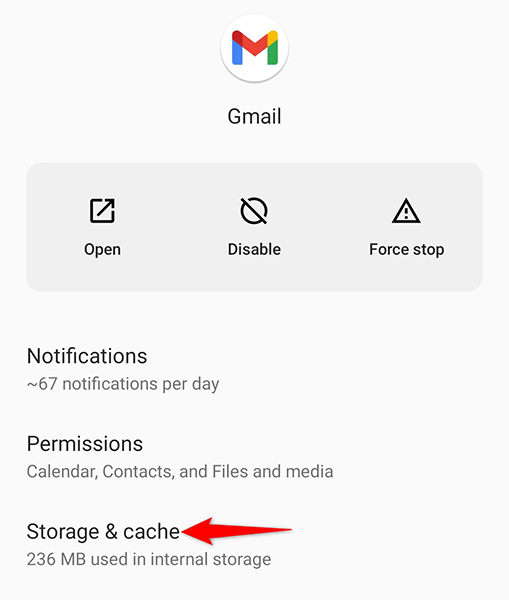
- Klopfen Cache leeren und dann tippen Lager räumen.
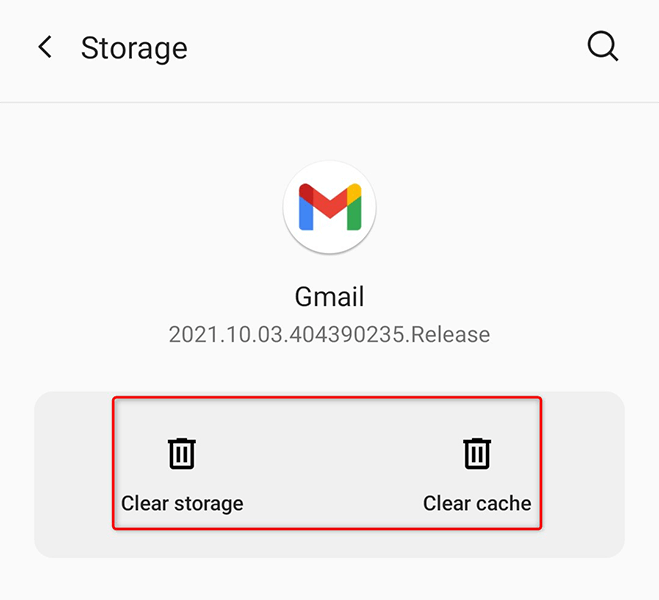
- Starte den Google Mail App.
Aktualisieren Sie die Google Mail -App
Ein weiterer möglicher Grund, warum Google Mail auf Ihrem Telefon abstürzt, ist, dass Sie eine ältere Version der App verwenden. Veraltete App -Versionen haben oft viele Probleme, die in neueren Versionen behoben wurden.
Um dieses Problem zu umgehen, aktualisieren Sie die Google Mail -App auf Ihrem Telefon aus dem Play Store:
- Starte den Google Play Store auf Ihrem Telefon.
- Tippen Sie auf das Suchfeld, geben Sie ein Google Mail, und auswählen Offen In den Suchergebnissen.
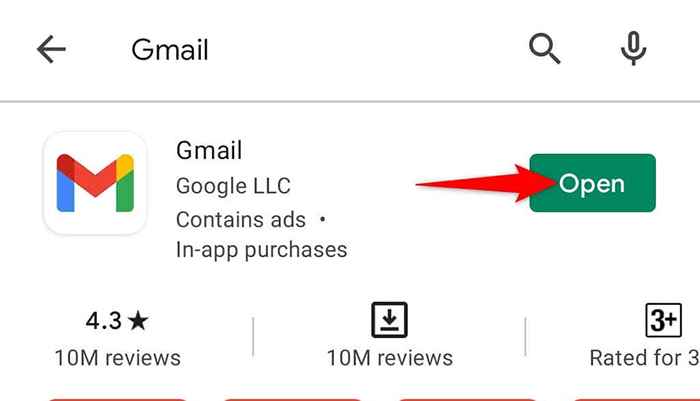
- Klopfen Aktualisieren Auf der Google Mail -App -Seite, um die App zu aktualisieren. Wenn Sie das nicht sehen Aktualisieren Die Schaltfläche bedeutet, dass Sie bereits die aktuelle Version der App verwenden.
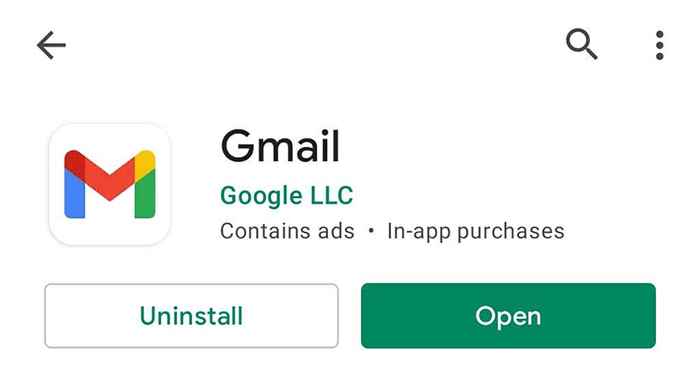
Reinigen Sie den Speicher Ihres Telefons, um zu verhindern, dass Google Mail stürzt
Manchmal stürzt Google Mail ab, da der Speicherplatz nicht finden kann, um temporäre Dateien auf Ihrem Telefon zu speichern. Dies geschieht normalerweise, wenn Sie auf Ihrem Gerät den Speicherplatz niedrig laufen. Eine Möglichkeit, dies zu beheben, besteht darin, den Speicher auf Ihrem Telefon durch Löschen unerwünschter Dateien aufzuräumen.
Die meisten Android -Telefone sind mit einem Speicheranalysator ausgestattet, der Ihnen mitteilt, welche Dateien Sie sicher loswerden können. Möglicherweise verfügen Sie über die Funktion, Junk -Dateien automatisch auf Ihrem Android -Telefon zu löschen.
- Öffne das Einstellungen App auf Ihrem Telefon.
- Wählen Lagerung Auf dem Bildschirm Einstellungen.
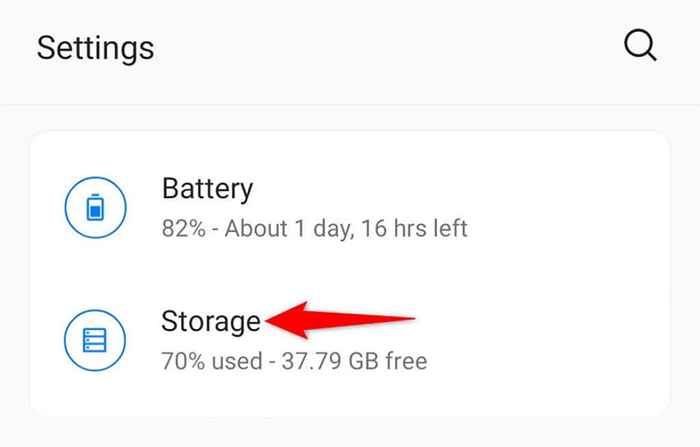
- Sie werden sehen, welcher Artikeltyp in welchem Platz auf Ihrem Telefon einnimmt.
- Klopfen Platz frei machen Um Empfehlungen zu erhalten, was Sie sicher von Ihrem Telefon löschen können, um Platz für neue Inhalte zu schaffen.
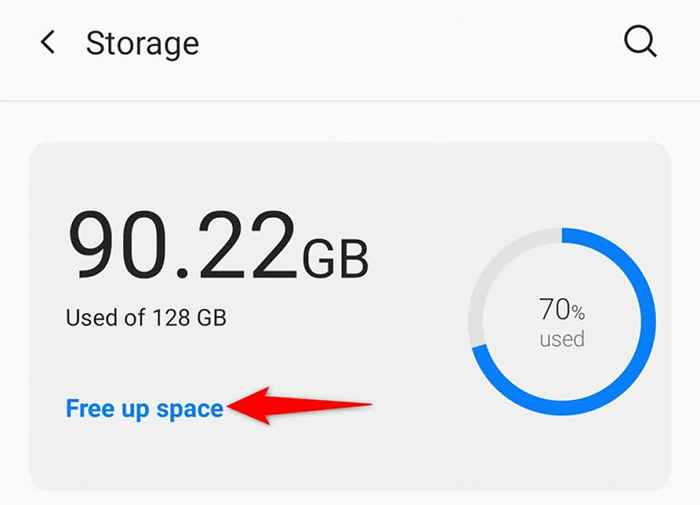
Deaktivieren Sie den Dunklen Modus in der Google Mail -App
Während der Dark -Modus nicht direkt mit den Absturzproblemen der Google Mail -App zusammenhängt, lohnt es sich, diesen Modus in der Google Mail -App auszuschalten, um festzustellen, ob dies einen Unterschied macht.
- Öffne das Google Mail App auf Ihrem Telefon.
- Tippen Sie auf die drei horizontalen Linien in der oberen linken Ecke der App und wählen Sie Einstellungen.
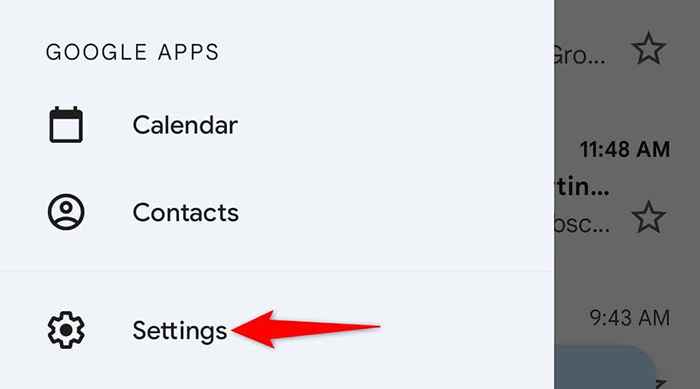
- Navigieren zu Allgemeine Einstellungen > Thema in Einstellungen.
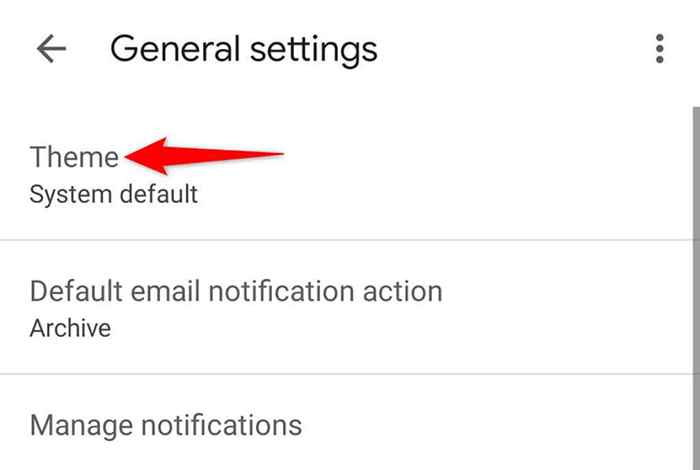
- Wählen Licht von dem Thema Menü zum Deaktivieren des Dunklen Modus.
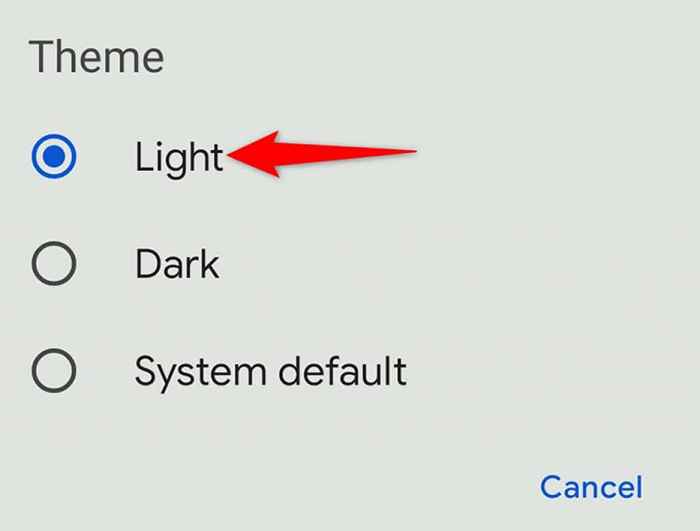
Aktualisieren Sie Android System WebView auf Ihrem Telefon
Wenn Sie mit Sturzproblemen mit Google Mail oder einer anderen App auftreten, sollten Sie sicherstellen, dass der Android -System WebView -Dienst auf Ihrem Telefon auf dem neuesten Stand ist. Dieser Service ist für verschiedene Android -Prozesse verantwortlich und muss über einen reibungsloseren Betrieb von Apps und dem System auf dem Laufenden gehalten werden.
So aktualisieren Sie diesen Service:
- Starte den Google Play Store auf Ihrem Telefon.
- Tippen Sie auf das Suchfeld, geben Sie ein Android System WebView, und wählen Sie diese Option in den Suchergebnissen aus.
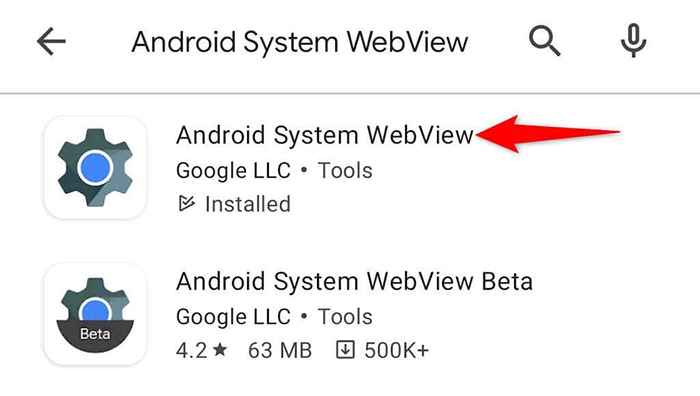
- Klopfen Aktualisieren Auf der App -Seite installieren Sie das neueste Update.
Nehmen Sie Ihr Google-Konto auf Ihr Telefon ein
Wenn die Google Mail-App weiter abstürzt, egal was Sie tun. Dadurch kann die App von vorne beginnen, und dies kann Ihr Problem beheben.
Denken Sie daran, dass das Entfernen Ihres Google -Kontos aus der Google Mail -App das Entfernen des Kontos von Ihrem Telefon aus dem Abschluss. Sie können das Konto jedoch ziemlich einfach zurück hinzufügen.
- Offen Einstellungen auf Ihrem Telefon.
- Klopfen Konten und dann wählen Sie Ihr Google -Konto aus.
- Wählen Konto entfernen Auf der Kontoseite.
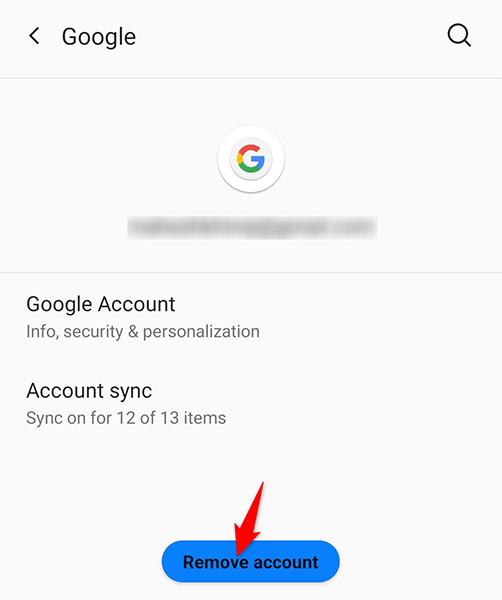
- Wählen Konto entfernen In der Eingabeaufforderung, die sich öffnet, um Ihre Wahl zu bestätigen.
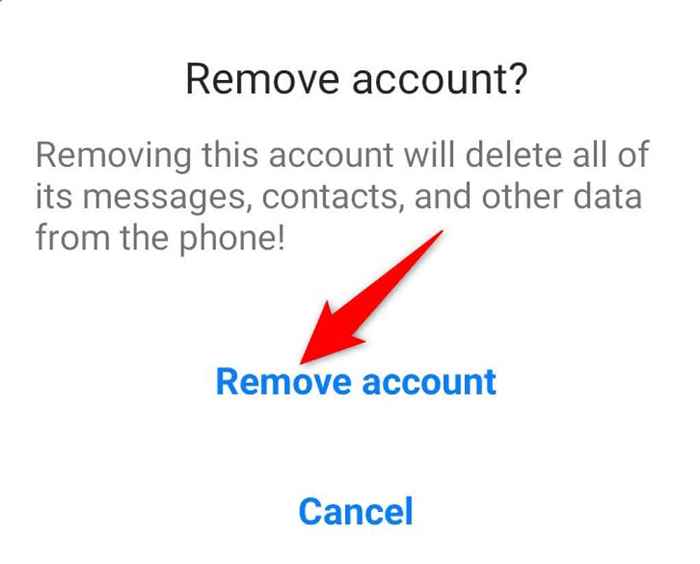
- Wenn Ihr Konto entfernt wird, fassen Sie das Konto erneut auf, indem Sie in den Weg gehen Einstellungen > Konten > Konto hinzufügen auf Ihrem Telefon.
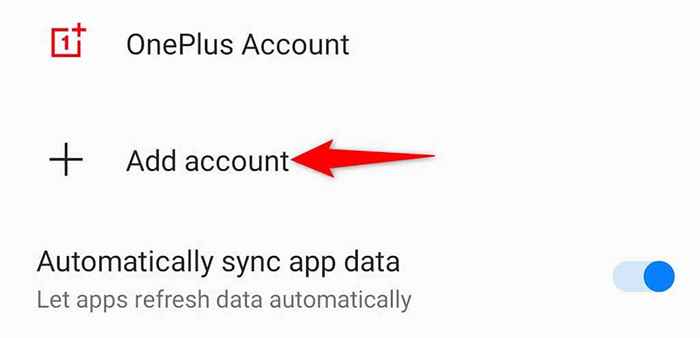
Verhindern Sie, dass die Google Mail -App auf Ihrem Telefon abstürzt
Google Mail funktioniert normalerweise gut, hat aber einen angemessenen Anteil an Problemen. Diese Probleme können sich manchmal auf Ihr Berufsleben auswirken, wenn Google Mail Ihr primärer E -Mail -Client ist.
Zum Glück sollten Sie mit den oben beschriebenen Methoden in der Lage sein, Google Mail so zu reparieren, damit es nicht mehr abstürzt.

